修正方法: WordPress の更新に失敗しました。おそらくオフラインです。
公開: 2023-07-21- 原因を理解する
- トラブルシューティングの一般的な手順
- 可能な解決策
- よくある質問
- 結論
ブログの分野では、「修正方法: WordPress の更新に失敗しました。オフラインになっている可能性があります」は、可能性は低いように見えますが、最もタイミングの悪いときに表面化する可能性がある問題です。 これは、ブロガー、特に WordPress を使用しているブロガーが Web サイトのコンテンツを管理するときに遭遇する可能性のある予期せぬ障害です。
これらの問題の本質を理解することが、解決への第一歩です。 「WordPress の更新に失敗しました。オフラインになっている可能性があります」というメッセージは通常、Web サイトがコンテンツの更新に苦労しているときに表示され、WordPress プラットフォーム内で何らかの通信障害が発生していることを示します。
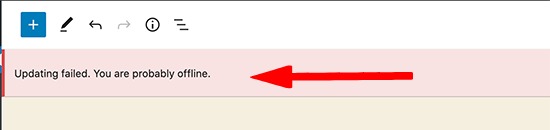
WordPress は主に REST API を利用して投稿を公開および更新しますが、このような問題が発生すると、REST API が震源地となります。 プラグインによる REST API の干渉、.htaccess ファイルの問題、サーバーの問題など、理由はさまざまです。
こうした隠れた問題を明らかにすることは、現在の苦境を解決するだけでなく、将来の同様の混乱を防ぐためにも最も重要です。
次のセクションでは、これらの原因をさらに深く掘り下げ、それらに正面から取り組む方法を探り、外部サポートが必要な場合を理解します。 結局のところ、スムーズに動作する Web サイトを維持することは継続的な作業であり、勤勉さと問題解決のアプローチが必要です。
原因を理解する
「WordPress の更新に失敗しました。オフラインになっている可能性があります」という問題を詳しく調べるには、プラットフォームがどのように動作するかを理解することが重要です。
WordPress の機能の重要な部分は、コンテンツの作成、読み取り、更新、削除を容易にするツールである REST API への依存です。 この重要な関係が時折つまずき、コンテンツ更新の失敗を引き起こすことがあります。
さまざまな要素によってこのプロセスが中断され、前述のエラーが発生する可能性があります。 複雑に聞こえるかもしれませんが、最も簡単に言うと、WordPress サイトを交通量の多い高速道路として想像してみましょう。
REST API は、Web サイトのさまざまな要素をリンクする重要なブリッジとして機能します。このブリッジが障害に遭遇すると、トラフィック (この場合はデータ) がスムーズに流れることができなくなります。
よくある障害の 1 つは、特定のプラグインによって引き起こされる干渉です。 一部のプラグインは意図せずに REST API をブロックし、Web サイトのスムーズな動作に支障をきたす可能性があります。
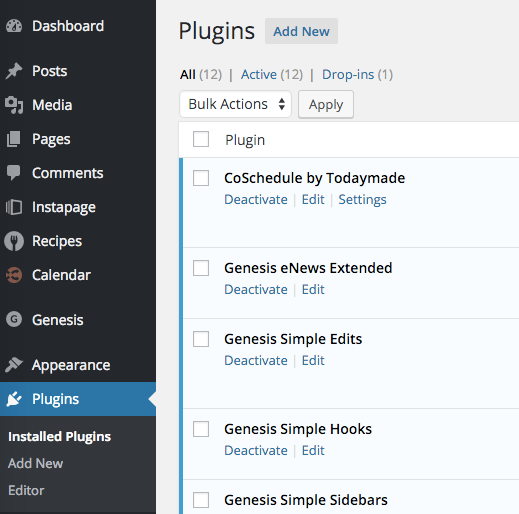
その他の潜在的な原因は、サーバーで使用される重要な構成ファイルである .htaccess ファイルの問題に起因する可能性があります。 ここでのわずかなエラーでも、重大な混乱を引き起こす可能性があります。
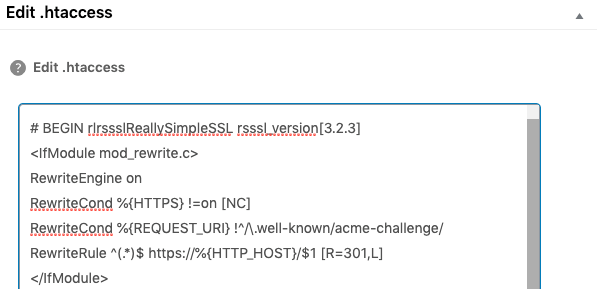
場合によっては、問題がサーバー関連の問題の中に隠れて、もう少し隠蔽される可能性があります。 また、デバッグが必要なバグやエラーが原因で発生する場合もあります。 WordPress 更新の失敗に対処するときは、これらの可能性のいずれかが Web サイトを混乱させる隠れた原因である可能性があるため、これらの可能性を検討することが重要です。
これらの潜在的な原因を理解することで、トラブルシューティングを成功させるための準備が整います。 次のセクションでは、これらの問題を診断して解決するために実行できるさまざまな手順を詳しく説明します。
トラブルシューティングの一般的な手順
「WordPress の更新に失敗しました。オフラインになっている可能性があります」エラーの背後にある潜在的な原因を特定したら、トラブルシューティングに進むことができます。 それはまるで探偵になって、手がかりを探して問題の解決に努めるようなものです。 ここでは、実行できる一般的な手順をいくつか示します。
- REST API をブロックするプラグインを確認する:まず、インストールされているプラグインを調べます。 場合によっては、特定のプラグインが意図せずに REST API を妨害する可能性があります。 プラグインを 1 つずつ非アクティブ化して、エラーが継続するかどうかを確認してください。 特定のプラグインを無効にした後で問題が解決した場合は、原因が見つかったことになります。 このような問題を引き起こすことなく同じ機能を実行する代替プラグインを見つける時期が来ているかもしれません。
- .htaccess ファイルを通じてサイトを認証する: .htaccess ファイルは、サーバーが WordPress と通信する方法において重要な役割を果たします。 このファイルに問題がある場合、問題のエラーが発生する可能性があります。 サイトが正しく機能していることを確認するために、.htaccess ファイルを使用してサイトを再認証することを検討してください。 ただし、取り扱いを誤ると他の問題が発生する可能性があるため、この作業は慎重に行うのが最善です。
- サーバー関連の問題を調査する:場合によっては、問題が WordPress 内にあるのではなく、サイトをホストしているサーバーにある可能性があります。 ホスティングプロバイダーに連絡して、問題について話し合ってください。 彼らは解決策を提供できるかもしれませんし、少なくとも問題がサーバーに関連しているかどうかを特定できるかもしれません。
- デバッグ モードを使用する: WordPress には、問題の特定と解決に役立つ便利なデバッグ機能が付属しています。 デバッグ モードをオンにすると、問題の原因となっている可能性のある PHP エラーを確認できるようになります。 この方法には多少の技術的なノウハウが必要ですが、非常に効果的であることがわかります。
トラブルシューティングは試行錯誤のプロセスであることを忘れないでください。 忍耐力が重要であり、体系的なアプローチにより問題を解決できる可能性があります。 次のセクションでは、具体的なユーザー エクスペリエンスとそのソリューションについて説明します。 これにより、これらの手順を現実のシナリオにどのように適用できるかがより明確になります。
可能な解決策
一般的なトラブルシューティング手順を検討した後、特定のユーザー ケースを詳しく調べて、これらの方法が実際にどのように適用できるかを見てみましょう。
ケーススタディ 1:永続的な「更新に失敗しました。」 おそらくオフラインです」エラー
あるユーザーは、2 週間にわたって永続的な更新失敗エラーを経験しました。 キャッシュのクリア、インターネット サービス プロバイダー (ISP) への確認、プラグインの非アクティブ化、サイトの復元、デバッグ、別のデバイスやブラウザの使用など、多数のトラブルシューティングを試みたにもかかわらず、問題は解決しませんでした。
このような複雑な状況では、WordPress コミュニティへの連絡を検討することが役立つかもしれません。 フォーラムは、同様の問題に遭遇した可能性のある他の経験豊富なユーザーからアドバイスを求めるのに最適な場所です。

さらに、サイト全体の健全性を再評価し、WordPress とサイトのアドレスを再確認することによって、問題を解明できる可能性があります。
ケーススタディ 2: REST API 呼び出しでの予期しない 404 エラー
別のユーザーは、 REST API 呼び出しで 404 エラーを受け取るという特有の問題を抱えていました。 WordPress アドレス (URL) とサイト アドレス (URL) を正しく設定したにもかかわらず、ブロック エディターを使用して投稿を作成しようとすると問題が発生しました。
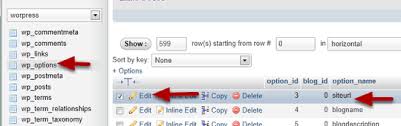
この問題は、プラグインの干渉、 .htaccess ファイルの問題、またはサーバー関連の問題が原因である可能性がある REST API の問題を示唆しています。 その場合は、.httaccess ファイルのファイル権限を確認してください。
トラブルシューティング ガイドに記載されている手順に従うと、問題の原因を特定し、潜在的な解決策が得られる可能性があります。 問題が解決しない場合は、専門家のサポートを求めることが最善の方法である可能性があります。
このような特定の例では、一般的なトラブルシューティング手順を理解して適用することが、問題の解決に大いに役立ちます。 ただし、次のセクションで説明するように、自己トラブルシューティングで結果が得られない場合は、外部サポートを求めることが必要になる可能性があることを覚えておくことが重要です。
よくある質問
このエラーは、REST API の問題、REST API をブロックするプラグインの問題、.htaccess ファイルのエラー、サーバー関連の問題、デバッグ モード エラーなど、いくつかの要因によって発生する可能性があります。
このエラーを修正するには、REST API をブロックするプラグインの確認、 .htaccess ファイルによるサイトの認証、サーバー関連の問題の調査、デバッグ モードの使用、または一時的な回避策としてクラシック エディター プラグインの検討など、いくつかの手順を実行できます。
自分で問題のトラブルシューティングを試みてもうまくいかない場合は、ホスティング プロバイダー、WordPress コミュニティ、または専門の WordPress サポートにサポートを求めることができます。 彼らは解決策を提供できるか、少なくとも問題の原因を特定できるかもしれません。
はい、サーバー関連の問題がこのエラーを引き起こす可能性があります。 これが問題である可能性があると思われる場合は、ホスティング プロバイダーに連絡して支援を求めることをお勧めします。
WordPress は、コンテンツの作成、読み取り、更新、削除に REST API を使用します。 プラグインによるブロックや .htaccess ファイル内のエラーなど、REST API に問題がある場合、コンテンツの更新が失敗する可能性があります。
アップデートがリリースされたらすぐにインストールして、WordPress サイトを最新の状態に保つことをお勧めします。 定期的な更新は、問題を防止し、Web サイトをスムーズに実行し続けるのに役立ちます。
エラー メッセージはオフライン状態を示唆していますが、通常は実際のインターネット接続とは関係ありません。 むしろ、REST API の問題やプラグインの干渉など、WordPress サイト内の内部問題が原因である可能性があります。
続きを読む: 「アップロード中にエラーが発生しました。」を修正する方法後でもう一度お試しください。」
結論
「WordPress の更新に失敗しました。オフラインになっている可能性があります」という問題を理解し、対処する過程は、謎を解くことに似ています。 原因を調査し、系統的なトラブルシューティング手順を実行し、外部サポートをいつ求めるべきかを知ることで、Web サイトのスムーズな運用を確保できます。
ただし、Web サイトの維持は継続的な作業であることを覚えておくことが重要です。 定期的なチェックとタイムリーな更新は、将来同様の問題が発生するのを防ぐのに役立ちます。 進行状況に注意してください。そうすれば、WordPress の旅は滞りなく続くはずです。
Codeless の共同創設者の 1 人として、私は WordPress と Web アプリケーションの開発に関する専門知識と、ホスティングとサーバーを効果的に管理した実績をもたらします。 知識の獲得に対する情熱と、新しいテクノロジーの構築とテストに対する熱意が、私を常に革新し、改善する原動力となっています。
専門知識:
ウェブ開発、
ウェブデザイン、
Linux システム管理、
SEO
経験:
Specular、Tower、Folie などの最も人気のある WordPress テーマの開発と設計による、Web 開発における 15 年の経験。
教育:
私は工学物理学の学位を取得し、材料科学とオプトエレクトロニクスの修士号を取得しています。
ツイッター、リンクトイン
